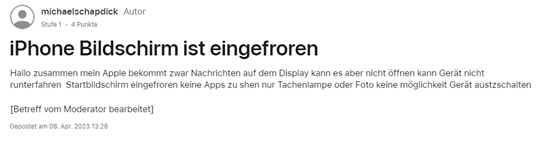
Teil 1 Verschiedene Situationen, in denen das iPhone einfroren
1. iPhone Bildschirm eingefroren: iPhone lässt sich nicht ausschalten
Schritt 1: Stellen Sie sicher, dass Ihr Gerät vollständig aufgeladen ist. Es ist nicht ungewöhnlich, dass eine leere Batterie Probleme verursacht. Deshalb möchten wir sicherstellen, dass dies nicht das Problem ist. Wenn das Gerät vollständig aufgeladen ist, aber immer noch nicht reagiert, fahren Sie mit Schritt 2 fort.
Schritt 2: Führen Sie einen Hard-Reset Ihres Geräts durch. Halten Sie dazu die Power- und Home-Taste einige Sekunden lang gedrückt, bis Sie das Apple-Logo sehen. Das Gerät sollte normal neu starten und der Bildschirm sollte reagieren.
2. iPhone Bildschirm eingefroren: iPhone lässt sich nicht entsperren
Wenn sich Ihr Gerät aufgrund eines eingefrorenen Bildschirms nicht entsperren lässt, müssen Sie möglicherweise einen Hard-Reset durchführen. So führen Sie einen Hard-Reset durch:
Halten Sie die Power-Taste und die Home-Taste etwa 7 Sekunden lang gedrückt, bis das Apple-Logo erscheint. Anschließend startet das Gerät neu und kann wieder normal genutzt und entsperrt werden. Wenn das nicht funktioniert, müssen Sie Ihr Gerät möglicherweise in einen Apple Store bringen, um es von einem Experten überprüfen zu lassen.
3. iPhone Bildschirm eingefroren: Bildschirm schwarz oder reagiert nicht
Wenn Ihr Bildschirm schwarz ist und nicht reagiert, sollten Sie als Erstes einen Neustart Ihres Geräts erzwingen. Halten Sie dazu die Ein-/Aus-Taste und die Home-Taste gedrückt, bis das Apple-Logo erscheint. Vergessen Sie jedoch nicht, dass bei einem erzwungenen Neustart möglicherweise alle Daten auf Ihrem Gerät gelöscht werden.
Wenn sich Ihr Gerät immer noch nicht einschalten lässt, sollten Sie es 1 Stunde lang aufladen. Wenn Sie dies tun, sollte ein Ladebildschirm angezeigt werden. Wenn nicht, sollten Sie Ihr Ladekabel und Ihren USB-Stecker überprüfen.

Teil 2 Lösungen für die oben genannten Probleme
iPhone eingefroren kann ein ärgerliches Problem sein, das das gesamte Benutzererlebnis trübt. Hier sind drei Lösungen, die Sie versuchen können, um Ihr iPhone wieder flüssig laufen zu lassen:
1. Erzwingen eines Neustarts:
Manchmal können einfache Software-Probleme dazu führen, dass das iPhone einfriert. Ein erzwungener Neustart kann in vielen Fällen helfen, kleinere Softwarefehler zu beheben und das Gerät wieder zum Laufen zu bringen.
Bei einem iPhone 8 oder neuer: Drücken und lassen Sie schnell die Lauter-Taste los, drücken und lassen Sie schnell die Leiser-Taste los und halten Sie dann die Seitentaste gedrückt, bis das Apple-Logo erscheint.
Bei einem iPhone 7 oder iPhone 7 Plus: Halten Sie gleichzeitig die Seitentaste und die Leiser-Taste gedrückt, bis das Apple-Logo erscheint.
Bei einem iPhone 6s oder früher: Halten Sie gleichzeitig die Home-Taste und die obere (oder seitliche) Taste gedrückt, bis Sie das Apple-Logo sehen.
2. Lösen Sie dieses Problem einfach mit Tenorshare Reiboot
Ein professionelles und multifunktionales Tool für die Systemreparatur, Tenorshare ReiBoot iOS System Recovery, ist auf die Behebung verschiedener iOS-Systemprobleme spezialisiert, wie z.B. iPhone-Blackscreen und Modusstau, iTune-Fehler, Werkseinstellungen ohne Passwörter, iPhone-Neustarts, iOS-Upgrade-Fehler und andere Probleme. Es funktioniert mit allen iOS-Geräten, einschließlich der neuesten iOS 17. Über 150 iOS-Systemprobleme können behoben werden.
Schritt 1 Lade die Software auf einem Mac- oder Windows-Gerät herunter, schließe dein iPhone an und klicke auf Reparatur starten.
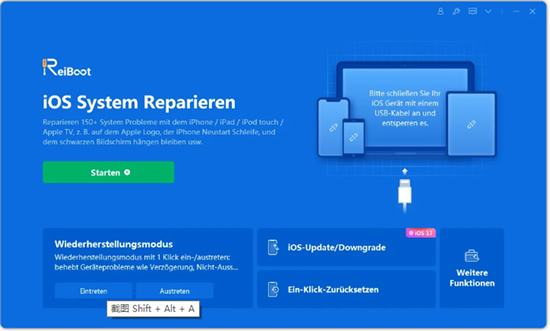
Schritt 2 Lade das neueste Firmware-Paket herunter, indem du auf 'Herunterladen' klickst. Warte, bis das Firmware-Paket heruntergeladen ist.
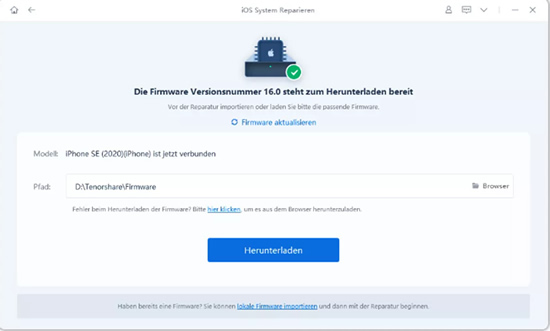
Schritt 3 Wähle die Standardreparatur, damit deine Daten nicht verloren gehen.
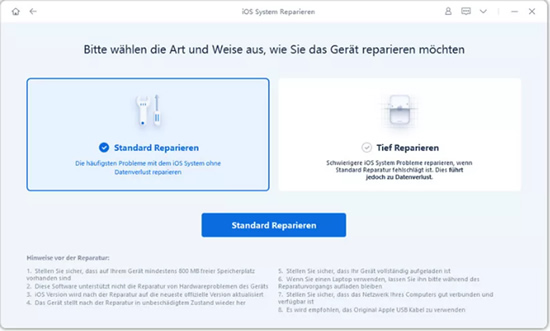
Schritt 4 Sobald dies abgeschlossen ist, startet dein iPhone automatisch neu und das Problem mit den Sprachnachrichten auf iPhone wird behoben.
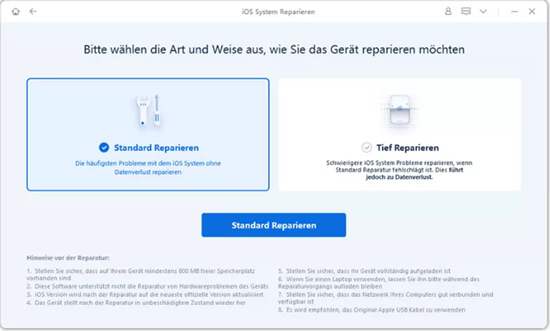
3. Überprüfung des Speicherplatzes und Schließen von Apps:
Ein Mangel an freiem Speicherplatz kann dazu führen, dass Ihr iPhone langsamer wird oder einfriert. Überprüfen Sie den verfügbaren Speicherplatz unter "Einstellungen" > "Allgemein" > "[Gerät] Speicher". Wenn Ihr Speicherplatz fast voll ist, versuchen Sie, unnötige Daten zu löschen, wie große Apps, Fotos und Videos, um Speicher freizugeben. Schließen Sie außerdem alle Apps, die im Hintergrund laufen, indem Sie zweimal auf den Home-Button (bei Modellen mit Home-Button) tippen oder vom unteren Bildschirmrand nach oben streichen und in der Mitte pausieren (bei Modellen ohne Home-Button), um den App-Umschalter zu öffnen und die Apps durch Wischen nach oben zu schließen.
4. Hard Reset
Wenn das Bildschirm blockiert oder eingefroren ist, können Sie das iPhone durch Hart Rest wieder wachsen. Um ein Hard Reset durchzuführen, sollten Sie das iPhone in DFU-Modus versetzen:
Schließen Sie das iPhone per USB-Kabel an Ihren Computer an. Öffnen Sie iTunes auf dem Computer.
Wenn das Modell Ihres iPhone niedriger als iPhone 7, sollten die Home-Taste und Einschalten-Taste drücken und für einigen Sekunden halten. Lassen die Beiden Tasten frei, wenn ein Apple-Logo erscheint und sich wieder verschwindet.
Wenn Sie iPhone 7 oder höhere Modelle benutzen, halten Sie die Leiser-Taste und die Einschalten-Taste gleichzeitig gedrückt für einigen Sekunden, bis Sie das Apple-Logo auf den Bildschirm ansehen können. Es dauert ungefähr zehn Sekunden.
Nach der Veränderung auf dem Bildschirm lassen sie die Einschalten-Taste frei aber halten sie die Leiser-Taste weiter gedrückt. Dann sollte der Bildschirm schwarz werden.
Auf Dem Computer wird die Bemerkung „iTunes hat ein iPhone im Wartungszustand erkannt“ angezeigt. Dann können Sie durch iTunes ein Hard Reset durchführen, indem Sie auf die Option „iPhone wiederherstellen“ klicken.
5. Aktualisieren der iOS-Software:
Ein veraltetes iOS kann zu Leistungsproblemen wie Einfrieren des Gerätes führen. Apple veröffentlicht regelmäßig Updates, die Leistungsverbesserungen und Bugfixes enthalten. Um zu prüfen, ob ein Update verfügbar ist, gehen Sie zu "Einstellungen" > "Allgemein" > "Softwareupdate". Wenn ein Update verfügbar ist, laden Sie es herunter und installieren Sie es. Achten Sie darauf, vor dem Update ein Backup Ihrer Daten zu machen, um sicherzustellen, dass keine Informationen verloren gehen.
Fazit
Zusammenfassend lässt sich feststellen, dass die Probleme eines eingefrorenen iPhones vielfältig sein können, aber die Lösungen oft einfach und effektiv sind. Die vorgestellten Schritte bieten eine praktische Anleitung, um das eingefrorene iPhone wieder zum Leben zu erwecken und es reaktionsfähig zu machen. Es wird empfohlen, Tenorshare Reiboot zu verwenden, um dieses Problem ganz einfach zu lösen.

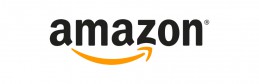



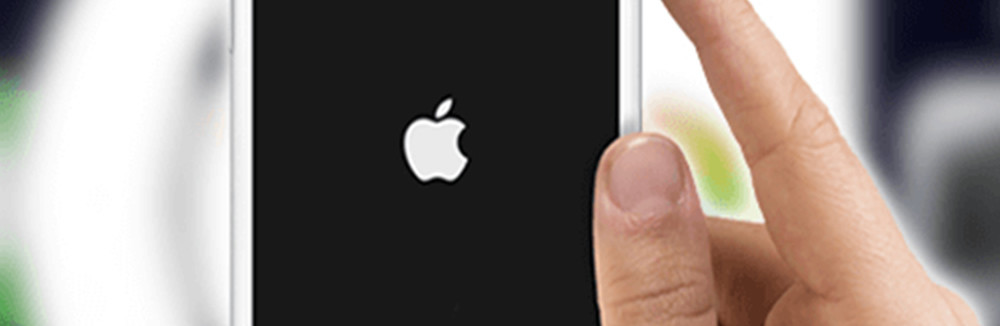
 RTL setzt «Gecheckt» mit Mareile Höppner fort
RTL setzt «Gecheckt» mit Mareile Höppner fort «Ostfriesenkrimi»: Christian Erdmann gibt Hauptrolle ab
«Ostfriesenkrimi»: Christian Erdmann gibt Hauptrolle ab











 Senior Video Producer/ 1st TV Operator (m/w/d)
Senior Video Producer/ 1st TV Operator (m/w/d) Pflicht-/Orientierungspraktikant Produktion (w/m/d)
Pflicht-/Orientierungspraktikant Produktion (w/m/d)




Schreibe den ersten Kommentar zum Artikel